Como Usar o Formulário de Aquisições Regionais
A agenda é semelhante às contas regional e nacional (consulte Como Usar o Formulário de Aquisições Nacionais). Porém, no formulário de aquisição regional, a conta regional é mostrada com a nacional, e as contas nacionais são ajustadas de acordo com o conceito de afetado pelo imposto, pois cada estado pode ser afetado pelo imposto a uma taxa diferente.
Você pode usar esse formulário para inserir os ajustes antes do imposto, afetados pelo imposto e de lucro e perda (P&L) nos valores de mudança de taxa para ativos/passivos fiscais diferidos. As aquisições no ano atual podem ser inseridas nas colunas Diferença Temporária e Imposto Diferido do formulário Aquisição. Todas as alterações fiscais que resultam dos valores de aquisição são calculadas pelo sistema.
Os ajustes de alteração da alíquota de imposto no sistema são registrados como despesa de perda e lucro (P&L). Para ajustar a P&L para alterações da alíquota de imposto que não devem afetar a P&L, insira as mudanças nos formulários de Aquisição.
Cenário de Exemplo
- Clique no cartão Aquisições na Página Inicial para abrir o Formulário Aquisições Nacionais. Você vê que 3 novas colunas Aquisição foram adicionadas – Dados Mapeados de Nacional, Entrada de Imposto e Impacto da Alteração nas Alíquotas de Imposto – Total de Aquisições. O valor que você inseriu na coluna antes do imposto no formulário de aquisição nacional flui para a coluna Dados Mapeados de Nacional do formulário regional.
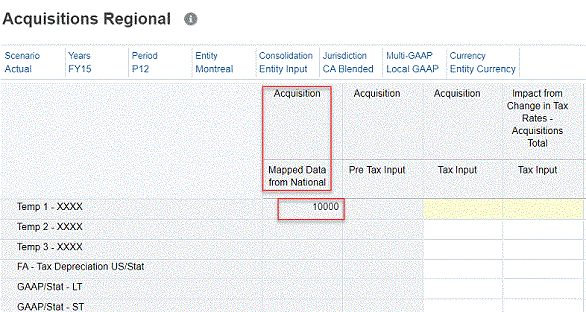
- Defina o PDV. Clique em Aplicar.
- No cenário Temp 1, informe valores de aquisição nas colunas entrada de imposto e alteração de alíquota. Da mesma forma, você pode inserir valores para os cenários Temp 2 e Temp 3, ou pode optar por mantê-los vazios.

- Clique em Salvar. No formulário, em Ações, selecione Consolidar e depois clique em Iniciar.
- Clique em Pacote - Regional > Diferenças Temporárias - Regional. Expanda as linhas e colunas necessárias. Você pode ver que essa coluna Aquisições terá dados.
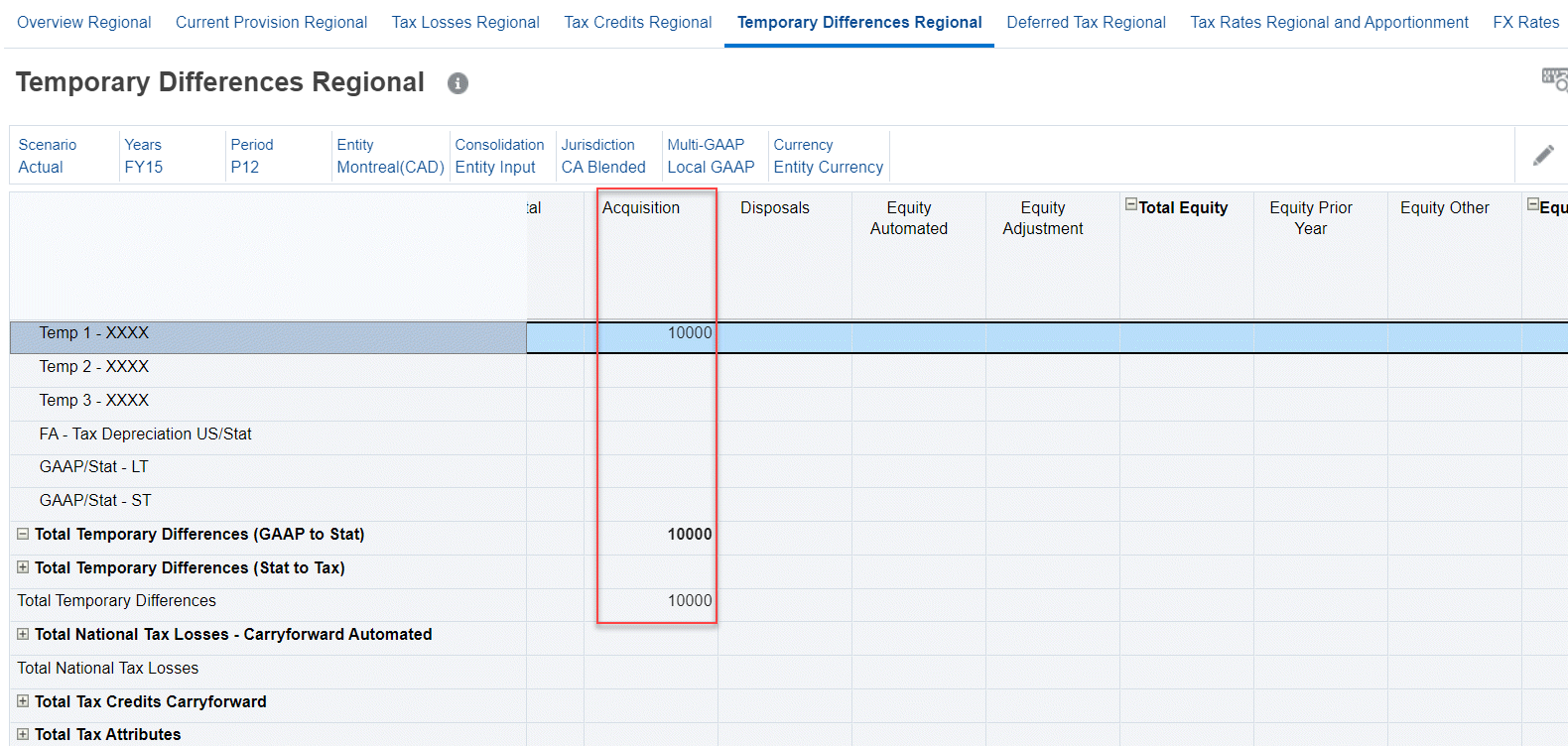
- Clique na guia Imposto Diferido, expanda a coluna Impacto da Alteração em Alíquotas de Imposto Regional para ver os dados afetados pelo imposto e a alteração de alíquota.
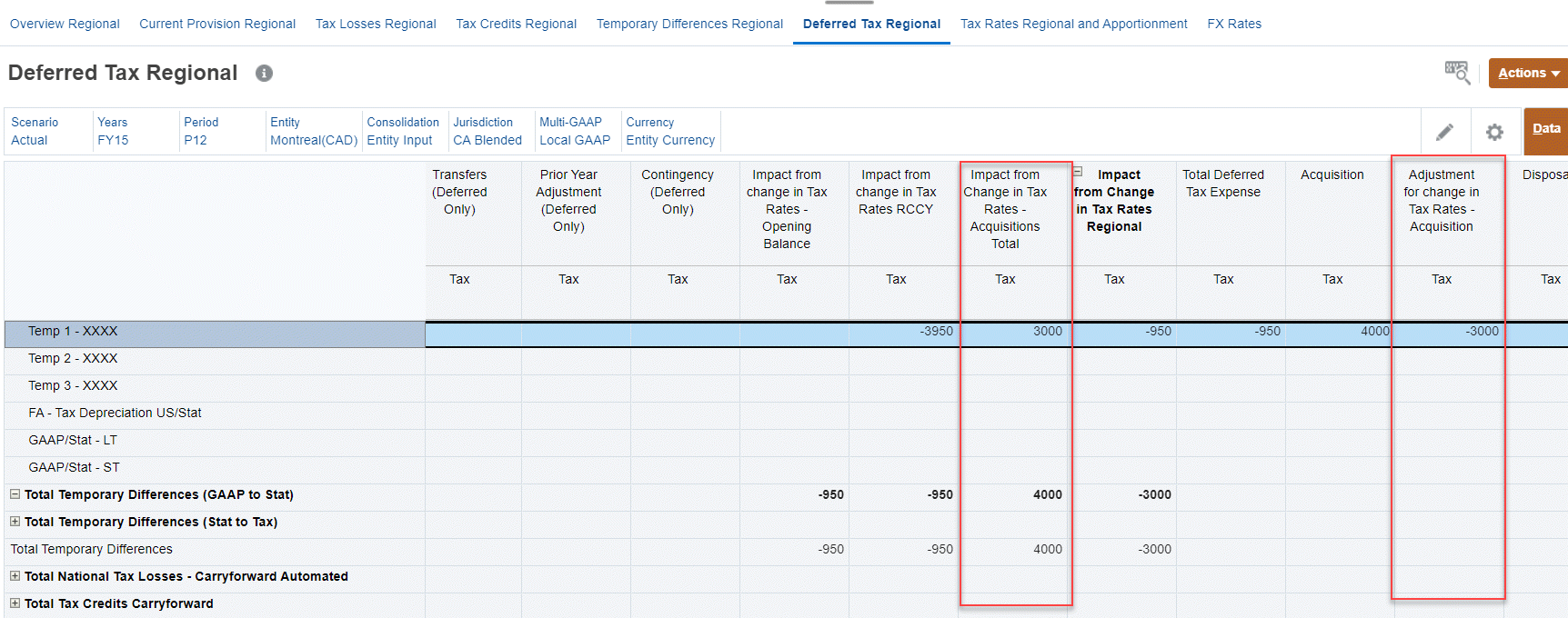
- Clique em TAR - Regional, em Tax Provision - Regional na janela Navegador. Observe que:
- O impacto da alteração de taxa em aquisições deve ser mostrado como uma despesa diferida e será revertido como ativos fiscais diferidos ou passivos fiscais diferidos.
- Aquisições e ajuste para alteração de taxa em aquisições devem começar como ativos fiscais diferidos ou passivos fiscais diferidos, devendo ser revertidos na coluna Total de Aquisições.
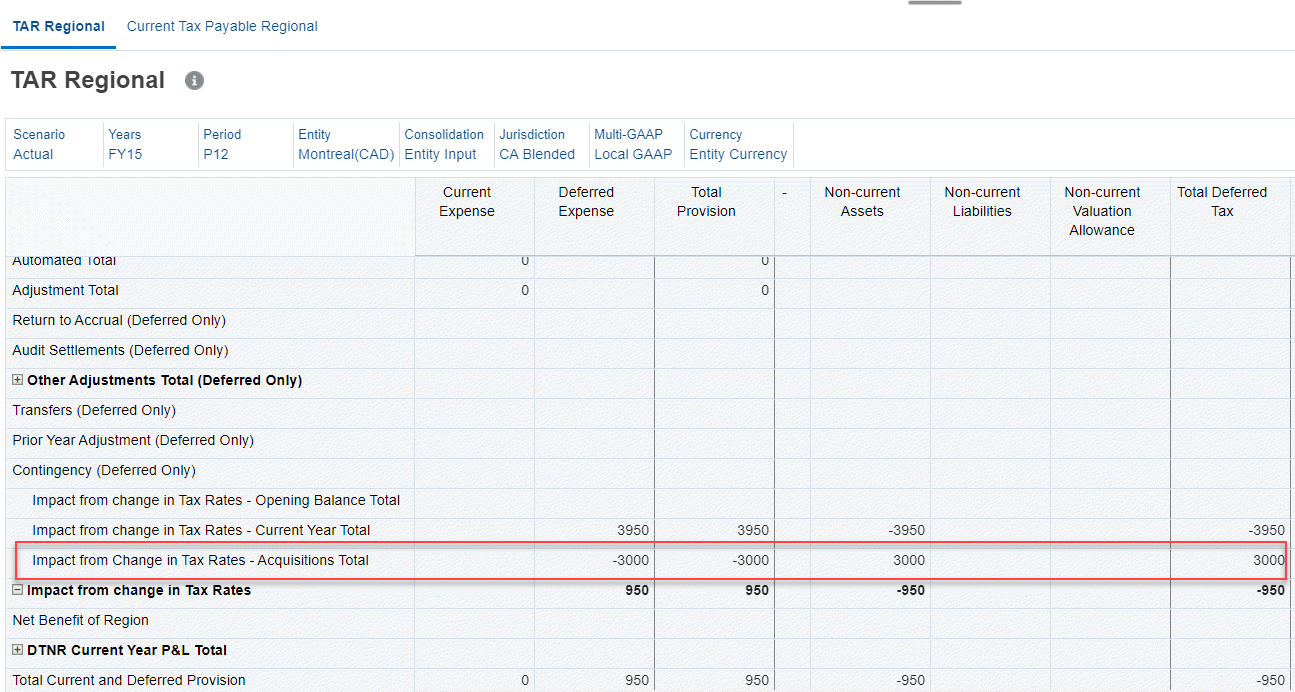
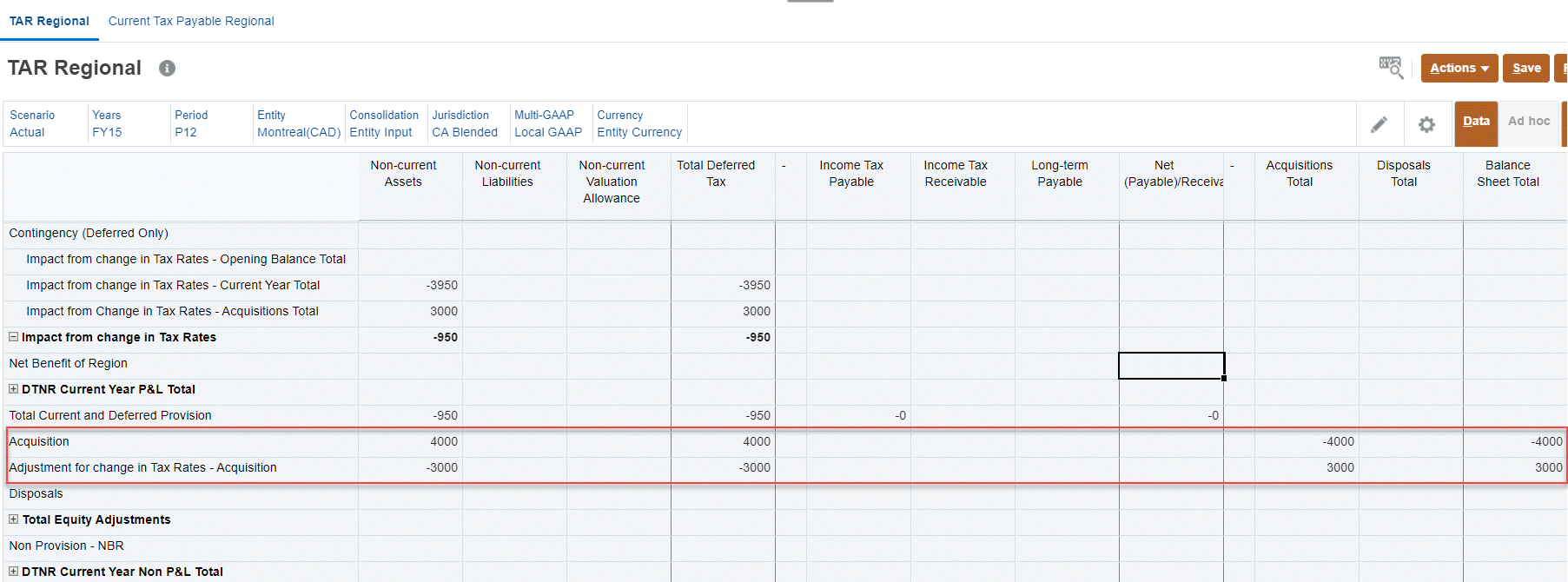
- Clique em Regional ETR na guia ETR - Regional. O formulário ETR Regional Estatutário é aberto.
- Expanda a linha Total de Despesa de Imposto Diferido Regional.
- Expanda a linha Total de Alteração da Taxa para ver os dados de Alteração da Taxa – Aquisições.
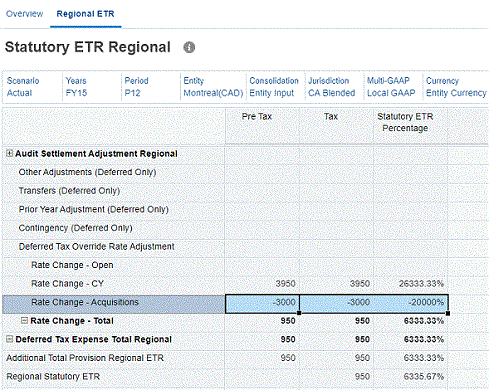
Consulte: